الإعلانات
هل تريد إجراء مكالمات صوتية ومكالمات فيديو على جهاز الكمبيوتر الذي يعمل بنظام Windows 8؟ يتوفر إصدار شاشة لمس من Skype من Microsoft ، ولكن كيف يمكن مقارنته بإصدار سطح المكتب؟
Skype لنظام التشغيل Windows 8 Modern: لماذا؟
من أكثر الأشياء إثارة للدهشة حول Windows 8 هو أن Skype غير مثبت مسبقًا. ربما حذراً من القرارات السابقة ضدهم فيما يتعلق بتثبيت المتصفحات ، بدلاً من ذلك تجعل Microsoft النسخة الصديقة للشاشة التي تعمل باللمس Skype متاح عبر متجر Windows.
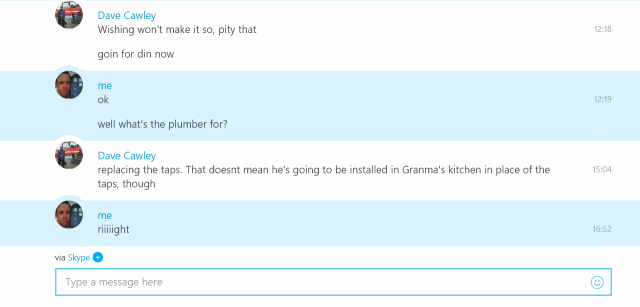
من المثير للاهتمام ، يمكن تثبيت إصدار الواجهة الحديثة من Skype على نفس النظام مثل إصدار سطح المكتب "الكلاسيكي". هذا يمكن أن يؤدي إلى مشاكل. المزيد عن ذلك لاحقًا.
باستخدام Skype for Windows 8 Modern ، يمكنك الحصول على تطبيق VoIP سهل اللمس قادر على المراسلة الفورية ومشاركة الملفات والمكالمات الصوتية ودردشة الفيديو. مخصص لـ Windows 8 "ممتلئ" (أي للأجهزة المزودة بمعالجات x86 أو x64) و نظام التشغيل Windows 8 RT Windows RT - ما يمكنك وما لا يمكنك فعلهتم إطلاق إصدار Windows RT بسرية قبل حوالي شهر ونصف مع الجهاز اللوحي Microsoft Surface RT الرائد. على الرغم من أنه لا يمكن تمييزه بصريًا عن Windows 8 ، إلا أن هناك بعض الاختلافات الرئيسية حول ما ... قراءة المزيد (موجود على Microsoft Surface أو الأجهزة منخفضة السعر مثل Nokia Lumia 2520) ، يعطي التطبيق إلى حد كبير نفس النتائج مثل إصدار سطح المكتب ، ويشعر أكثر مثل Skype للهواتف المحمولة.
واجهة مستخدم Skype الحديثة
كما قد تتوقع ، فإن هذا الإصدار من Skype مشابه تمامًا لإصدار Windows Phone 8 (على الرغم من أن هذا في حد ذاته لا يختلف كثيرًا عن إصدارات Android و iOS).
تم تصميمه بشكل مثالي للاستفادة من الأرقام والملاحة المدفوعة بالأصابع لجهات اتصالك وقوائم التطبيق ، الشيء الذي يبرز حقًا هو الاستخدام السيئ للعقار الرقمي. يبدو استخدام التطبيق في وضع ملء الشاشة إهدارًا كبيرًا للمساحة ولكن كما ستلاحظ من الصورة المصاحبة ، تقليل حجمها إلى ثلث أو حتى ربع الشاشة أكثر بكثير فعالة.
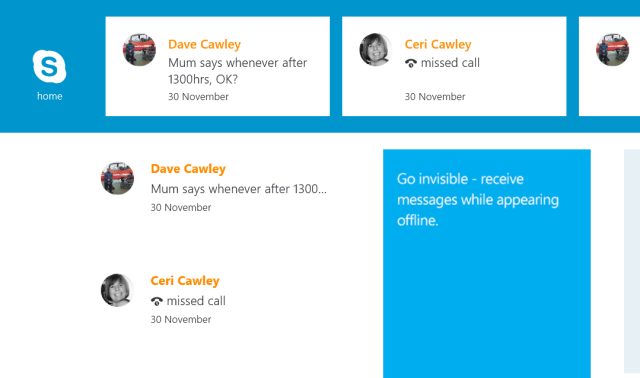
إذا كنت مستخدمًا جديدًا لنظام التشغيل Windows 8 ، فقد تكون على دراية بكيفية إخفاء نظام التشغيل للقوائم في واجهة المستخدم الحديثة. لسوء الحظ ، هناك القليل من الحدس حول هذا - إما أن يتم إخبارك أو معرفة ذلك عن طريق الصدفة.
لذا سنخبرك.
عن طريق التمرير لأسفل من أعلى الشاشة في عرض Skype Home أو النقر بزر الماوس الأيمن ، سترى خيارات لـ إضافة جهة اتصال و حفظ الرقم. عبر الجزء العلوي ، يجب أن تشاهد أيضًا جميع محادثات الرسائل الفورية النشطة ، أي تلك التي لها جهات اتصال متصلة بالإنترنت. يمكنك النقر فوق هذه لاستئنافها.
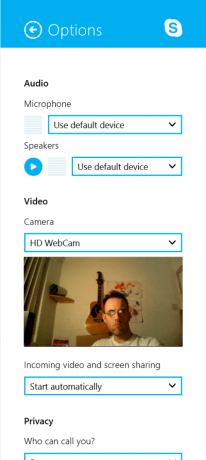
أخيرًا ، يمكن العثور على تفاصيل ملفك الشخصي وإعداداتك وخياراتك عن طريق التمرير من اليمين أو تمرير الماوس فوق الزاوية اليمنى السفلية لعرض مفاتن شريط ، ثم التحديد إعدادات.
المراسلة الفورية وإرسال الملفات على Skype لنظام التشغيل Windows 8
بالإضافة إلى تسهيل مكالمات الصوت والفيديو ، تعد Skype أيضًا خدمة مراسلة فورية. باستخدام Skype ، يمكنك إرسال رسائل نصية إلى جهات الاتصال الخاصة بك عبر نافذة الرسالة. لاحظ أن بدء محادثة سيستهلك مساحة الشاشة المتاحة بالكامل ؛ ستحتاج إلى النقر فوق سهم العودة للعودة إلى الشاشة الرئيسية في هذا الإصدار من Skype.
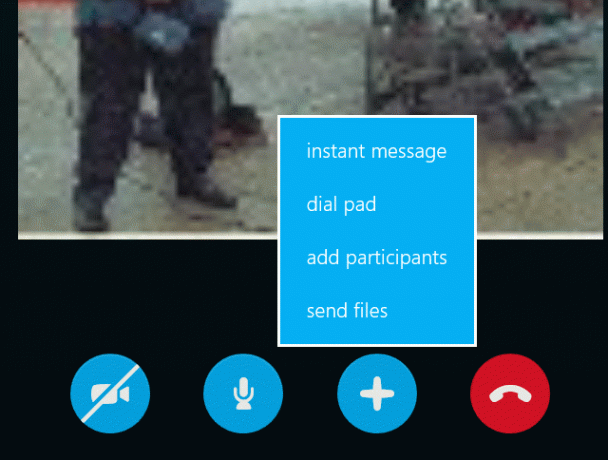
يمكن إرسال ملف بالنقر فوق + في نافذة الرسالة وتحديد أرسال الملفات. ستتمكن بعد ذلك من التصفح بحثًا عن ملف لإرساله باستخدام متصفح الملفات الحديث ؛ سيبدأ البحث في مجلد SkyDrive للراحة.
المراسلة الفورية بسيطة وقادرة كما تتوقع من خدمة مثل Skype. هناك شيء واحد يجب ملاحظته هو أنه إذا كان لديك رصيد اتصال وإعداد أرقام الهاتف المحمول الخاصة بجهة الاتصال في شاشة الأشخاص في Windows 8 ، فيمكن أيضًا إرسال الرسائل المرسلة في Skype عبر الرسائل القصيرة.
إجراء مكالمة باستخدام Skype Modern
مثل العديد من الأشخاص ، أستخدم Skype لسطح المكتب لغالبية التعاون عبر الإنترنت غير الإلكتروني. باستخدام اشتراكي في Office 365 ، أحصل على 60 دقيقة من مكالمات الخطوط الأرضية المجانية كل شهر ، لذلك إذا لم أقم بإجراء مكالمة مجانية من Skype إلى Skype ، يمكنني الاتصال بأرقام أخرى. مع رصيد مدفوع مسبقًا أو اشتراك ، بالطبع ، يمكنني أيضًا الاتصال بالهواتف المحمولة.
سيؤدي الضغط على زر الهاتف على شاشة Skype الرئيسية إلى فتح لوحة الاتصال (يمكن فتح ذلك أيضًا في المكالمة بالضغط على + و تحديد لوحة الاتصال - مفيدة للتنقل بين القوائم التلقائية) ، حيث ستجد تفاصيل المكالمات الأخيرة و PAYG أو اشتراكك تفاصيل. إذا لزم الأمر (يمكنك السفر بانتظام) يمكنك أيضًا تغيير المنطقة التي تتصل منها من خلال قائمة منسدلة.
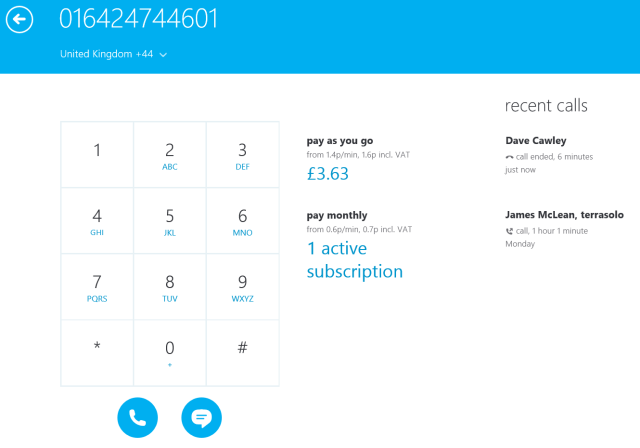
أحد الجوانب السخيفة إلى حد ما من لوحة اتصال Skype هو أنها لا توفر زر مسافة للخلف أو أي خيار لحذف الرقم. بدلاً من ذلك ، يجب أن يتم ذلك عن طريق النقر أو النقر في المساحة التي يتم فيها طلب الرقم واستخدام الأجهزة أو لوحة مفاتيح الشاشة التي تعمل باللمس للخلف أو الحذف.
سيؤدي الاتصال بجهة اتصال على Skype إلى عرض ملف التعريف الخاص بهم ومجموعة مختارة من الأزرار لفتح الكاميرا والصوت والوصول إلى أوضاع المراسلة الفورية وإرسال الملفات. كما هو الحال مع إصدار سطح المكتب القياسي ، سيحاول البرنامج استرداد المكالمات عندما تتسبب مشاكل الشبكة أو الأجهزة في إسقاط المكالمة.
تم تقييم مكالمات الفيديو باستخدام Skype Modern
في الآونة الأخيرة، وأنا مراجعة إصدار Windows Phone 8 من Skype هل تتوقع أن يكون Skype مثاليًا على Windows Phone؟ فكر مرة اخرى...مملوك لشركة Microsoft منذ عام 2011 ، يبدو أن Skype تطبيق مثالي لنظام Windows Phone 8. ولكن هل تقدم مكالمات فيديو Skype إلى Skype مجانية ، ومراسلات فورية ومكالمات صوتية بدون عناء ... قراءة المزيد وفوجئت عندما وجد أن التطبيق يفتقر عندما يتعلق الأمر بتوفير جودة لائقة لمكالمات الفيديو. أضع هذه المشكلة على الأجهزة بدلاً من تطبيق الهاتف المحمول - فكيف يكون أداء Windows 8؟
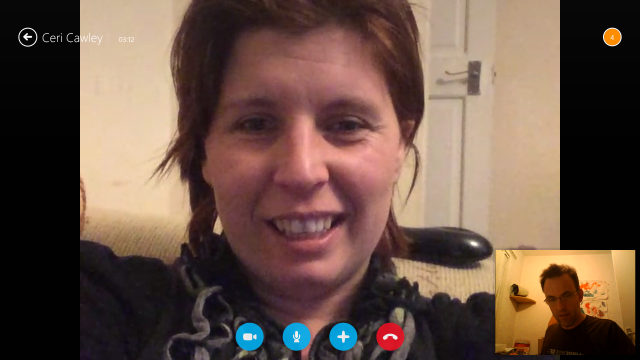
لقد أجريت مكالمة عبر شبكتي المنزلية - الكمبيوتر متصل عبر Ethernet و iPad بالقرب من جهاز التوجيه اللاسلكي - وكانت النتائج جيدة. على الرغم من وجود كمية صغيرة من pixilation في بداية المكالمة ، سرعان ما استقرت الأمور.
كانت جودة الصوت جيدة أيضًا (على الرغم من أنه تم غسلها قليلاً بسبب ميكروفون جهاز الكمبيوتر الخاص بي) ، مما جعل التطبيق خيارًا جيدًا لمكالمات الفيديو. لم تكشف مكالمة ثانية باستخدام تطبيق سطح المكتب عن أي فرق.
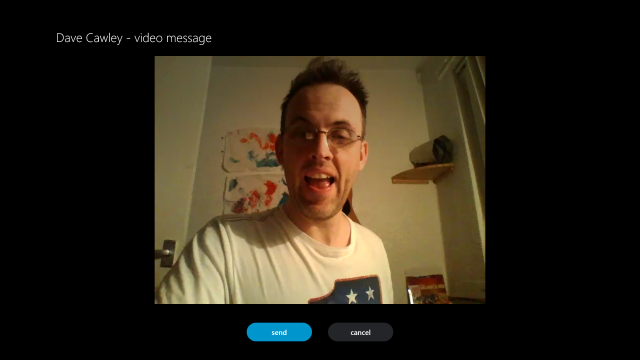
لاحظ أنه يمكنك إرسال رسائل فيديو في هذا الإصدار من Skype ، مع نتائج جيدة!
ما هو الخطأ في Skype Modern
في يوم جيد ، يعمل Skype Modern بشكل جيد بشكل معقول. تميل إلى أن تكون متعثرة بسبب عوامل مختلفة ، ولكن.
يميل التشغيل المتزامن لتطبيق سطح المكتب ، على سبيل المثال ، إلى ترك شقيقه المزود بشاشة تعمل باللمس في وضع صعب عندما يتعلق الأمر بالأداء. سيتم عرض الرسائل والمكالمات الواردة في الإصدار الكلاسيكي أولاً ، مما يترك لك الكثير من النغمات المحيرة.
من السهل أيضًا تعديل رقم الهاتف حيث يتم إدخاله في إصدار سطح المكتب.
تميل النسخة الحديثة من Skype أيضًا إلى التلاشي في فراغ علامة مميزة في كثير من الأحيان ، مما يجعلك أنت وجهات الاتصال الخاصة بك معلقة عند التبديل إليه مرة أخرى. دعونا نواجه الأمر ، هذا تطبيق يجب أن يكون جاهزًا وينتظرك لاستخدامه ، وليس غفوة.
أخيرًا ، يعد الافتقار إلى تسجيل المكالمات والأدوات الممتعة الأخرى المتاحة لتطبيق سطح المكتب لفترة طويلة أمرًا مؤسفًا.
Skype حديث: أنيق للغاية ، وظيفي تمامًا ، ويفتقر إلى الميزات الموسعة
في النهاية ، يبدو Skype for Windows 8 Modern لطيفًا ، ومع تثبيت Windows 8.1 على نظامك يمكن أن يكون كذلك تم تغيير حجمها بشكل فعال لتشغل مساحة معقولة بدلاً من الاستيلاء على عقار سطح المكتب.
ومع ذلك ، بقدر ما ينظر إلى التطبيق ، فإن مشكلاته مع مكالمات الفيديو والتشغيل في الخلفية - إلى جانب عدم وجود أدوات تسجيل المكالمات - يعني أن معظم المستخدمين سيسرعون إلى سطح المكتب الإصدار.
يجب القيام بالمزيد من أجل جعل هذا الإصدار من Skype بديلاً واقعيًا للمفضلة القديمة. كما هو ، Skype for Windows 8 هو أفضل عميل VoIP للواجهة الحديثة (وعلى هذا النحو يظهر في موقعنا قائمة أفضل تطبيقات Windows 8 ما هي أفضل التطبيقات للبدء مع Windows 8؟ قراءة المزيد ) لكنها تبدو غير مكتملة وغير محبوبة. الأفضل بالتأكيد لم يأت بعد.
حقوق الصورة: PlaceIt.net
كريستيان كاولي هو نائب رئيس التحرير للأمن ، Linux ، DIY ، البرمجة ، وشرح التكنولوجيا. كما ينتج بودكاست مفيد حقًا ولديه خبرة واسعة في دعم سطح المكتب والبرامج. مساهم في مجلة Linux Format ، Christian هو Raspberry Pi tinkerer ، Lego lover ومروحة ألعاب ريترو.